美图秀秀怎么给文字加白边
来源:网络收集 点击: 时间:2024-08-28【导读】:
图片上的文字有的需要加各种颜色的边,经常加的就是白边了,那么美图秀秀怎么给文字加白边呢?下面就来介绍一下用美图秀秀给文字加白边的方法,希望对你有所帮助。工具/原料more软件版本:美图秀秀抢先版(版本号:6.2.1.2)操作系统:win7系统美图秀秀怎么给文字加白边1/7分步阅读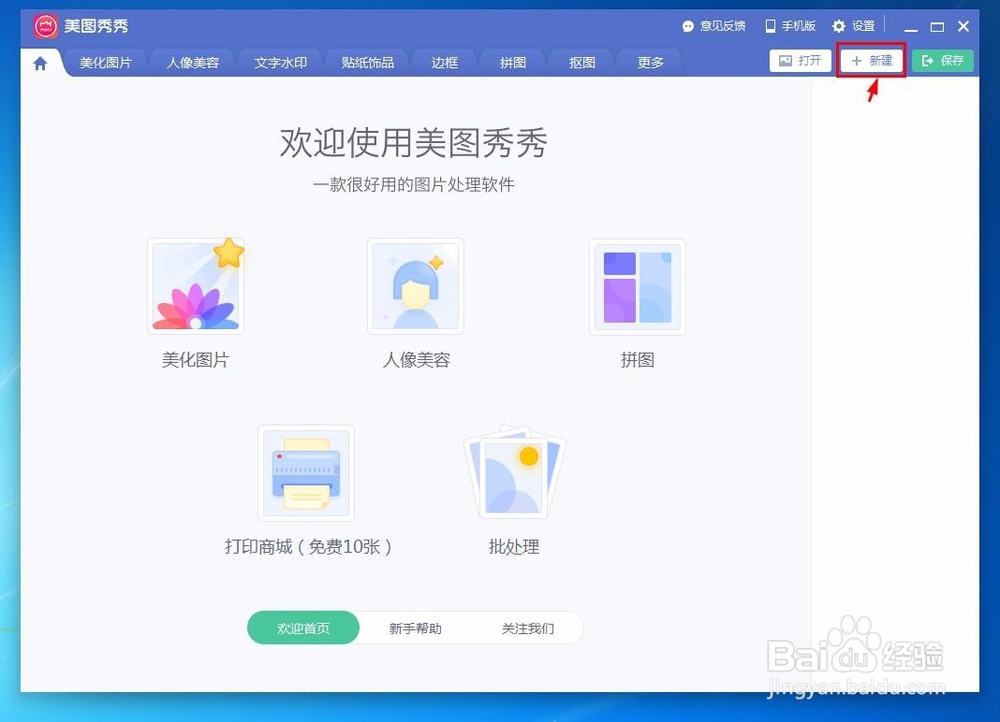 2/7
2/7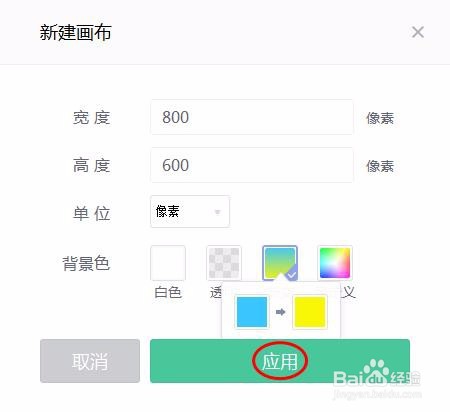 3/7
3/7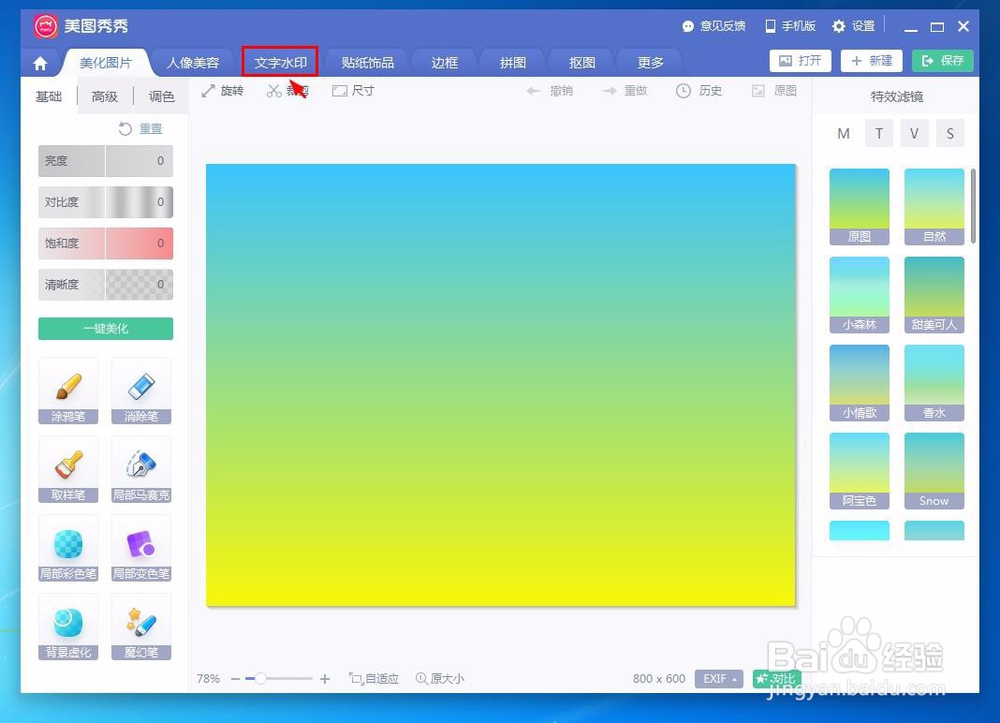 4/7
4/7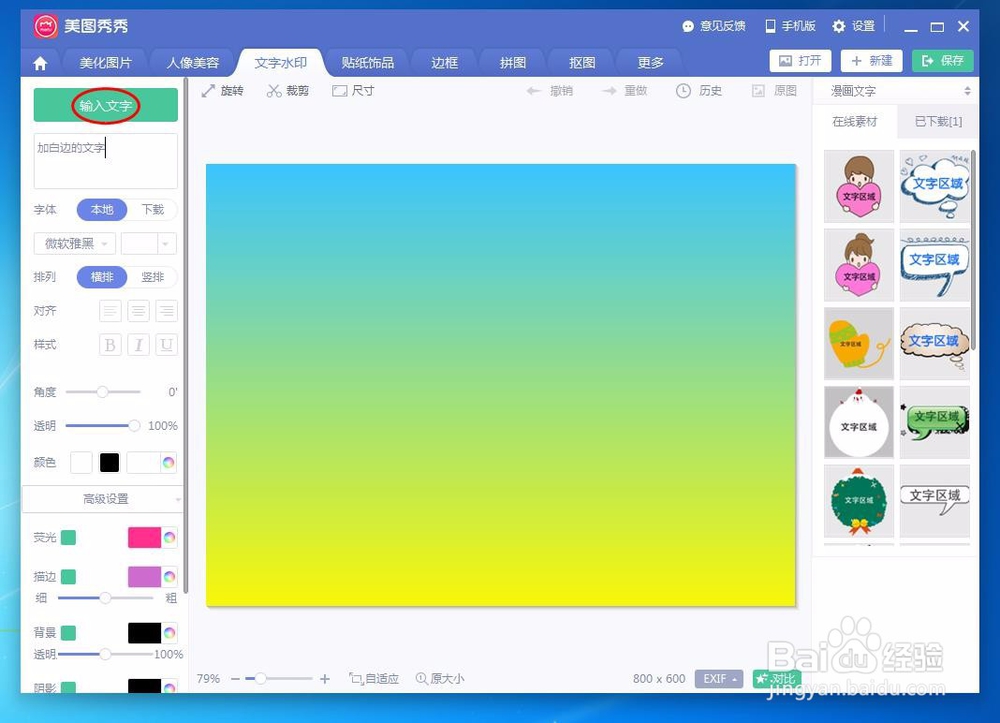 5/7
5/7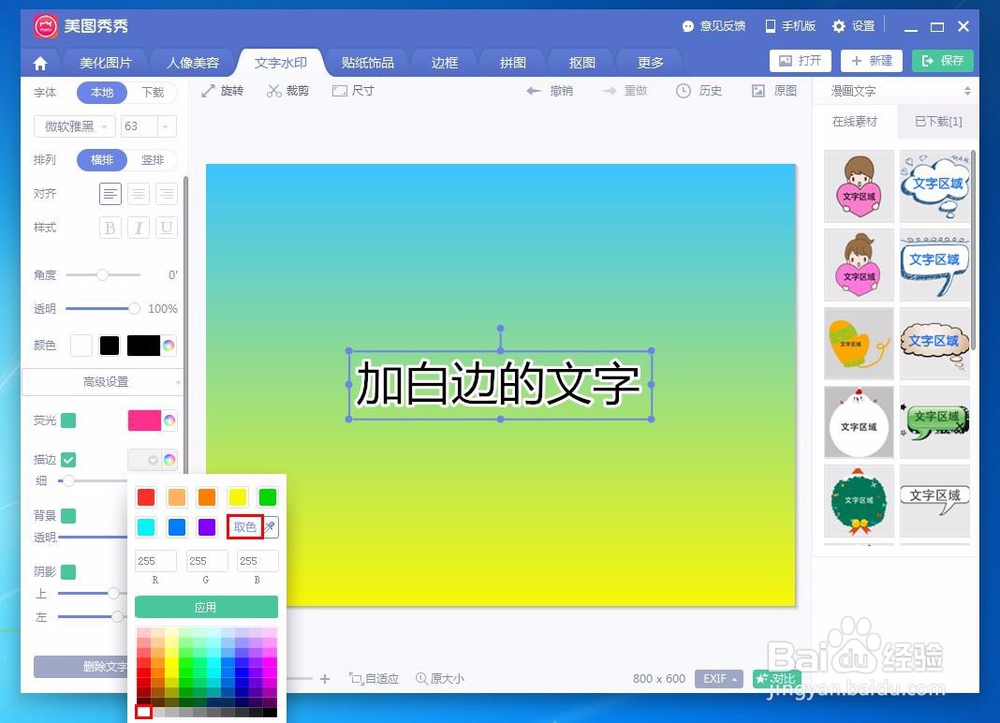 6/7
6/7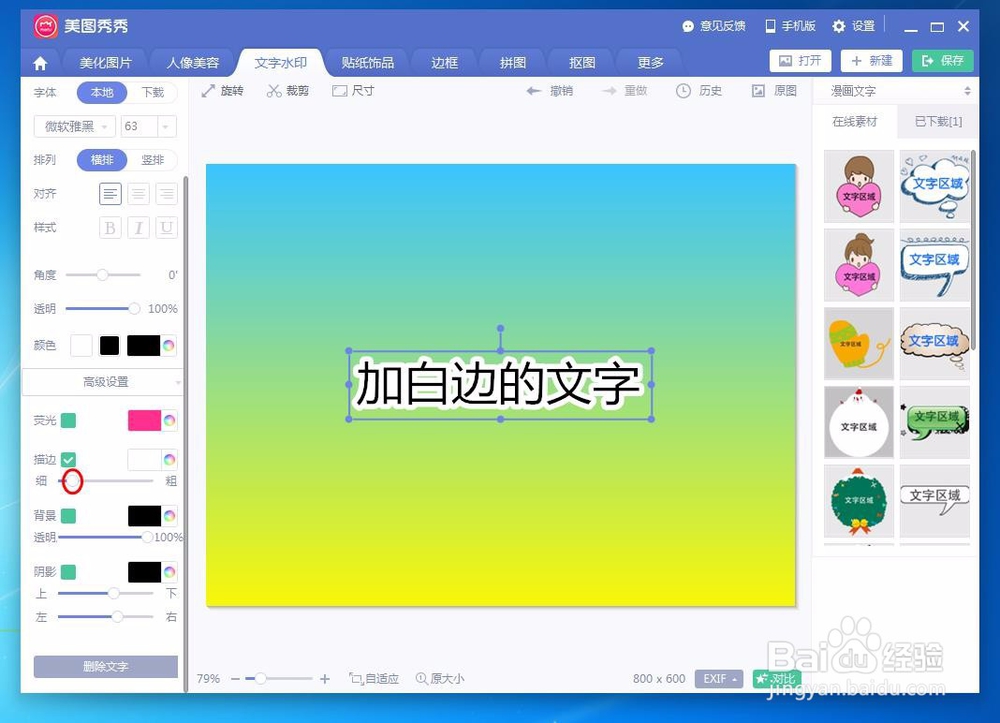 7/7
7/7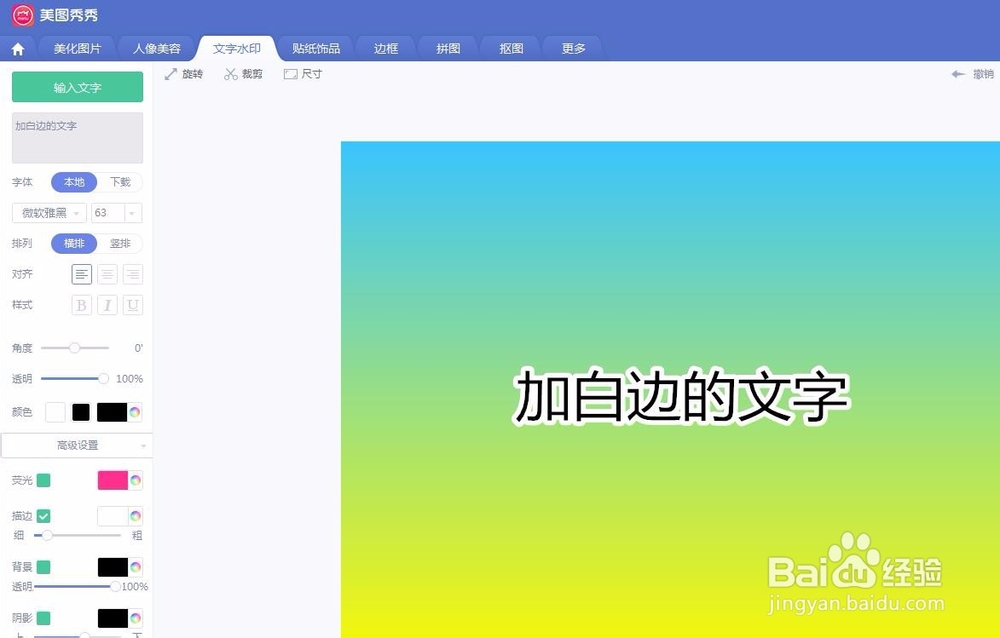 美图秀秀给文字加白边软件
美图秀秀给文字加白边软件
第一步:打开美图秀秀软件,单击右上方“新建”按钮。
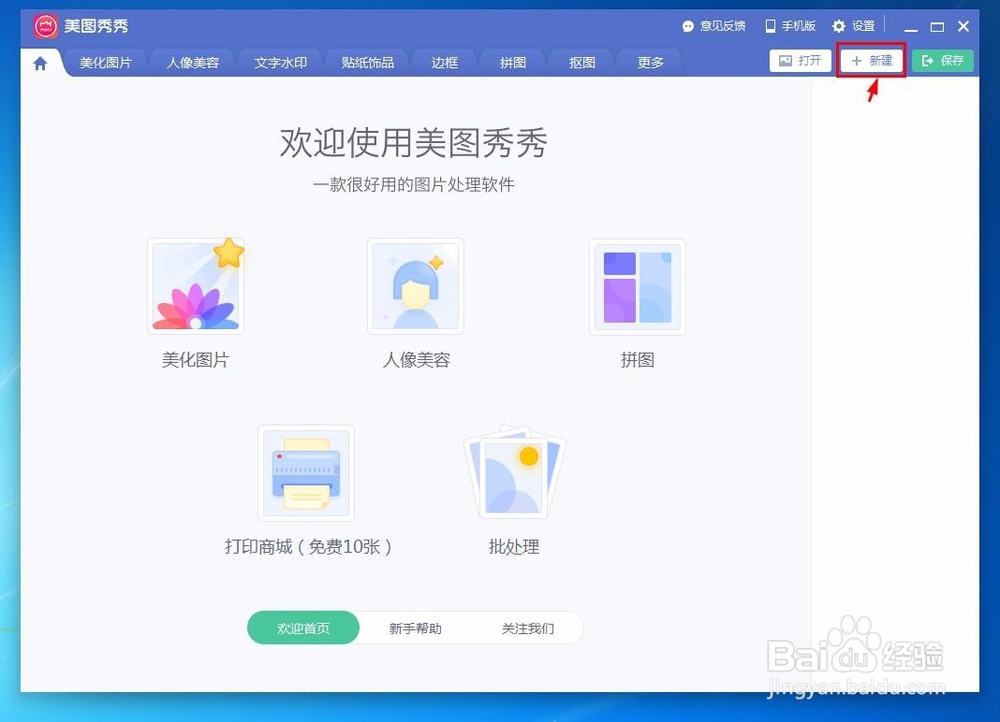 2/7
2/7第二步:在“新建画布”对话框中,输入宽度和高度,选择渐变色,单击“应用”按钮。
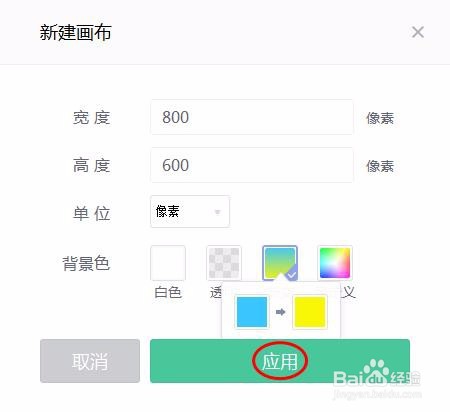 3/7
3/7第三步:单击切换到菜单栏中的“文字水印”界面。
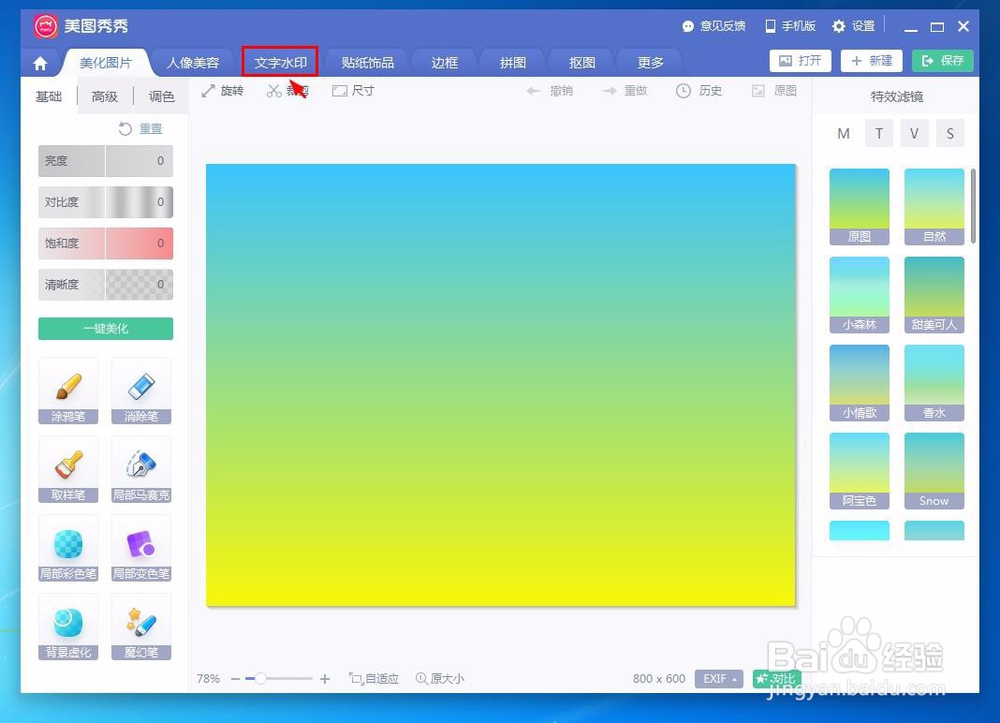 4/7
4/7第四步:在左侧文本输入框中,输入要加白边的文字,单击“输入文字”按钮。
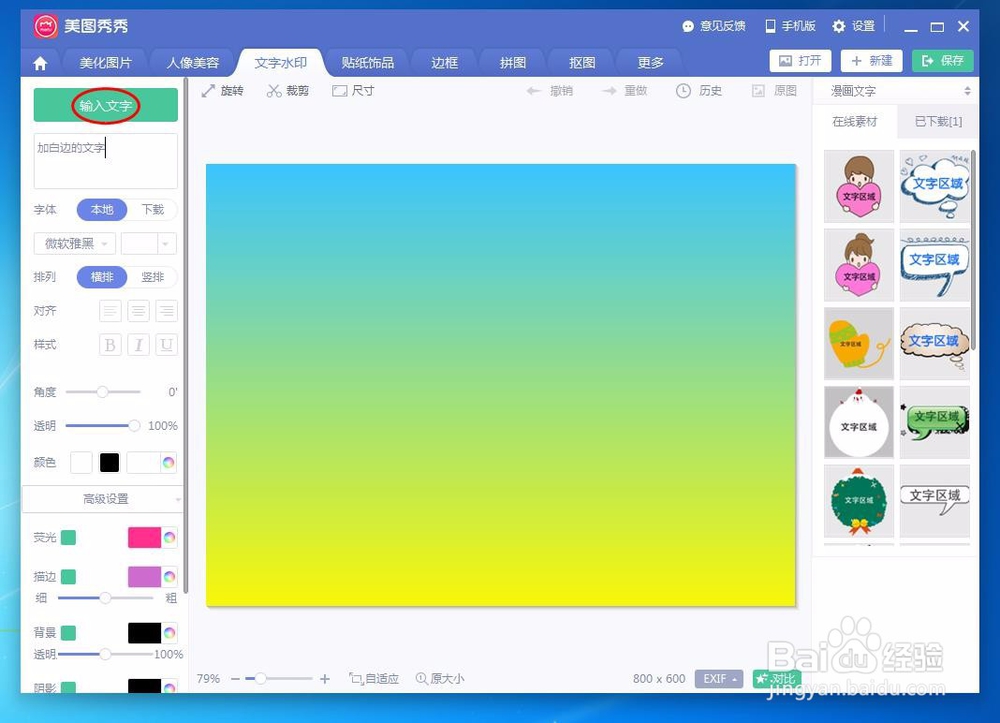 5/7
5/7第五步:在左侧设置面板中,单击“描边”后面的颜色图标,选择白色。
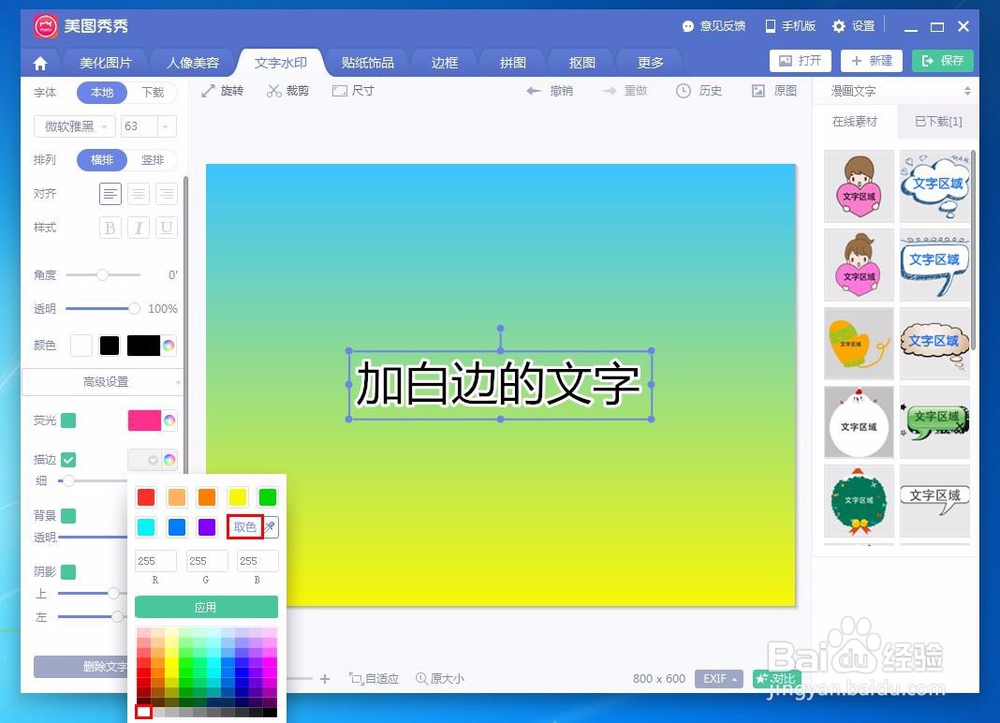 6/7
6/7第六步:根据自己的需要拖动描边下方的滑块,调整白边的粗细。
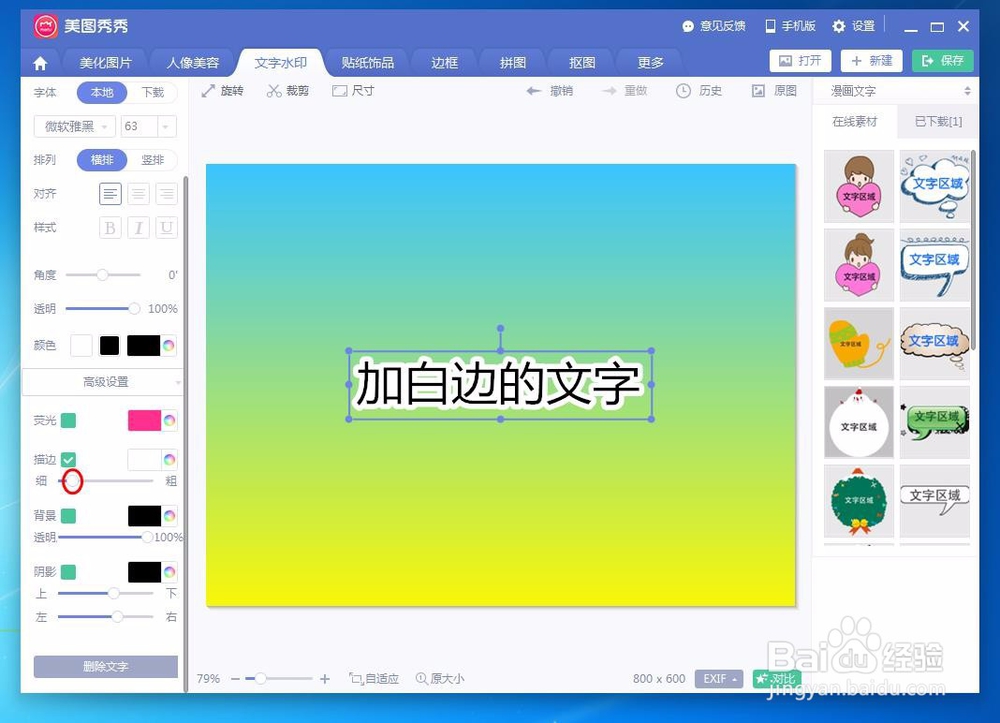 7/7
7/7白边粗细调整完成,最终效果如下图所示。
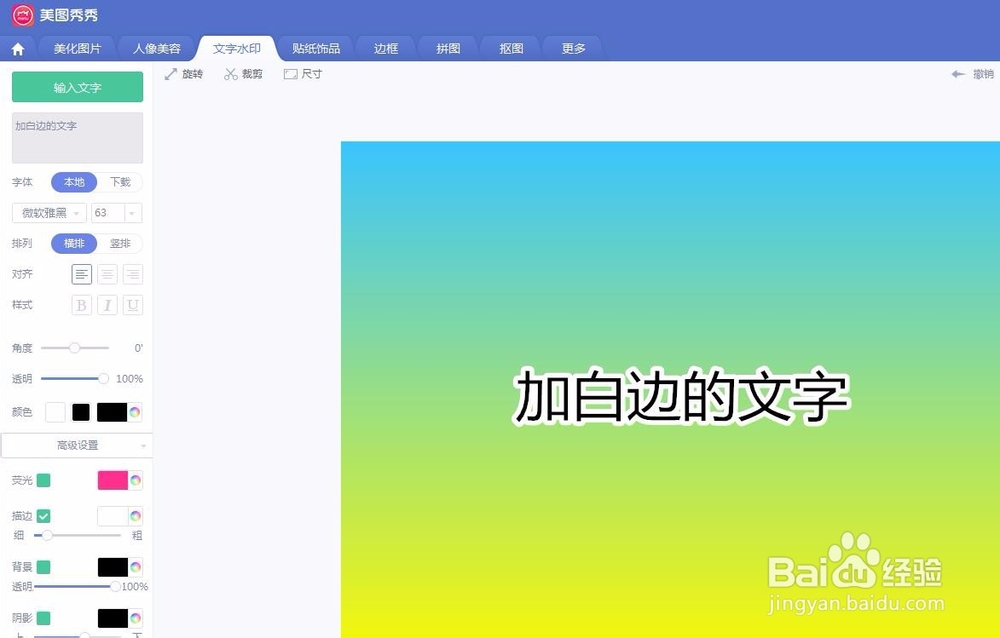 美图秀秀给文字加白边软件
美图秀秀给文字加白边软件 版权声明:
1、本文系转载,版权归原作者所有,旨在传递信息,不代表看本站的观点和立场。
2、本站仅提供信息发布平台,不承担相关法律责任。
3、若侵犯您的版权或隐私,请联系本站管理员删除。
4、文章链接:http://www.1haoku.cn/art_1163430.html
上一篇:不良人3自己的路怎么做
下一篇:保护环境的主题画怎么画
 订阅
订阅